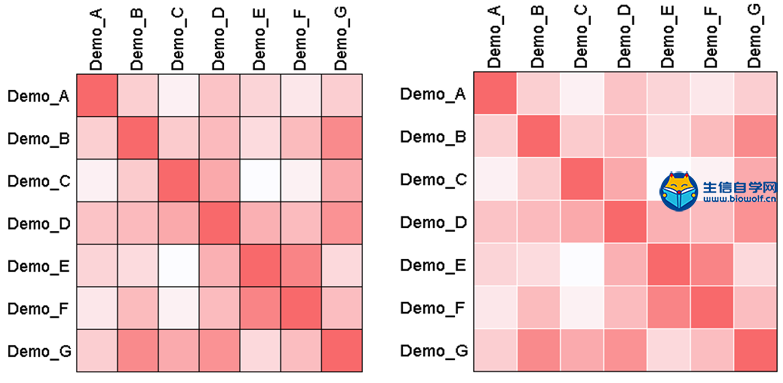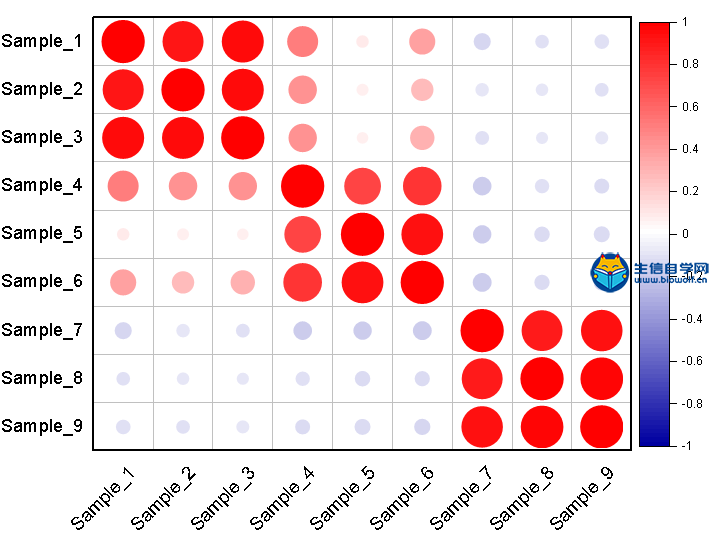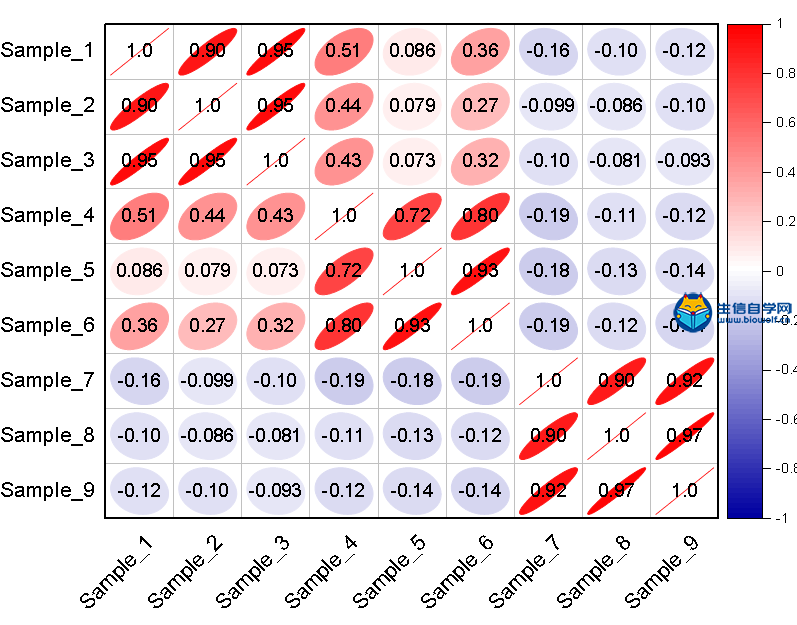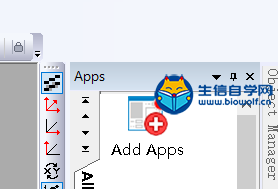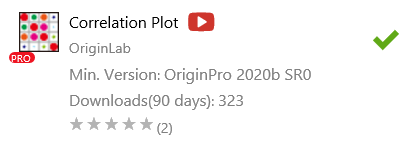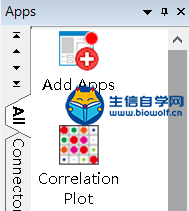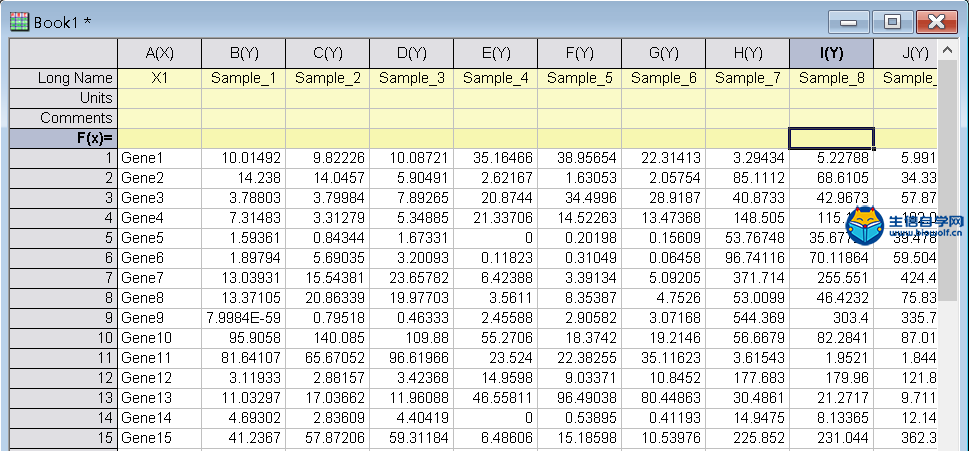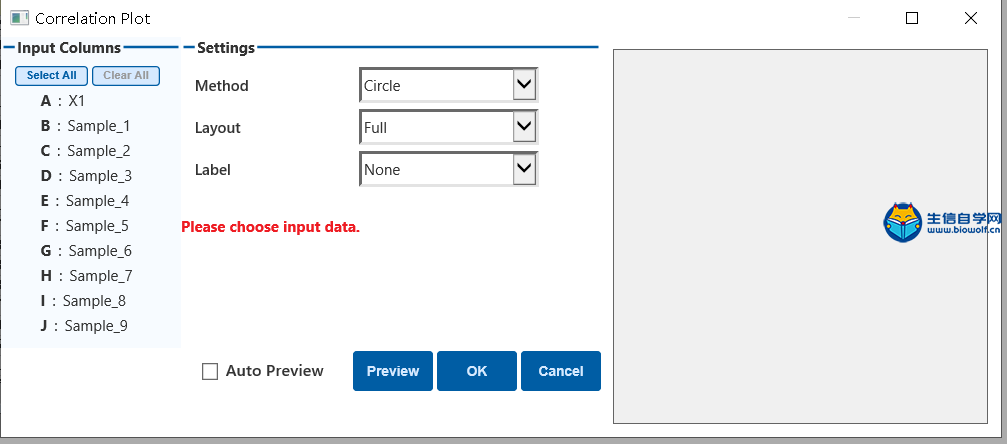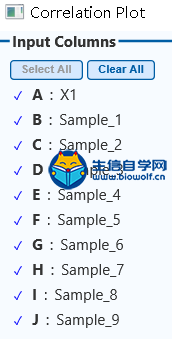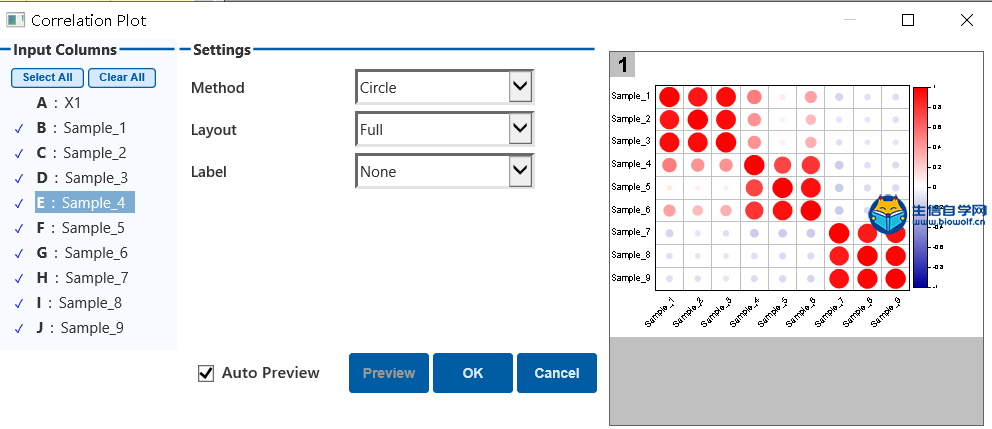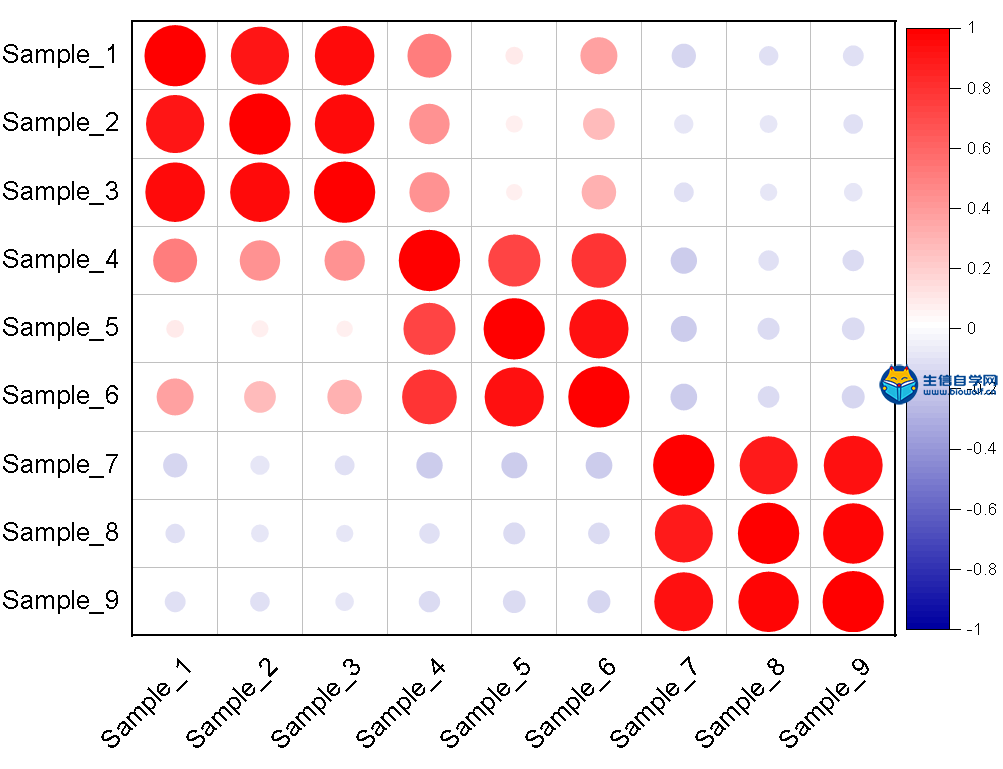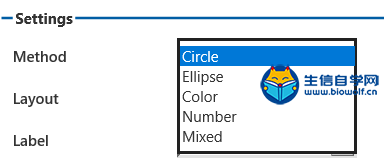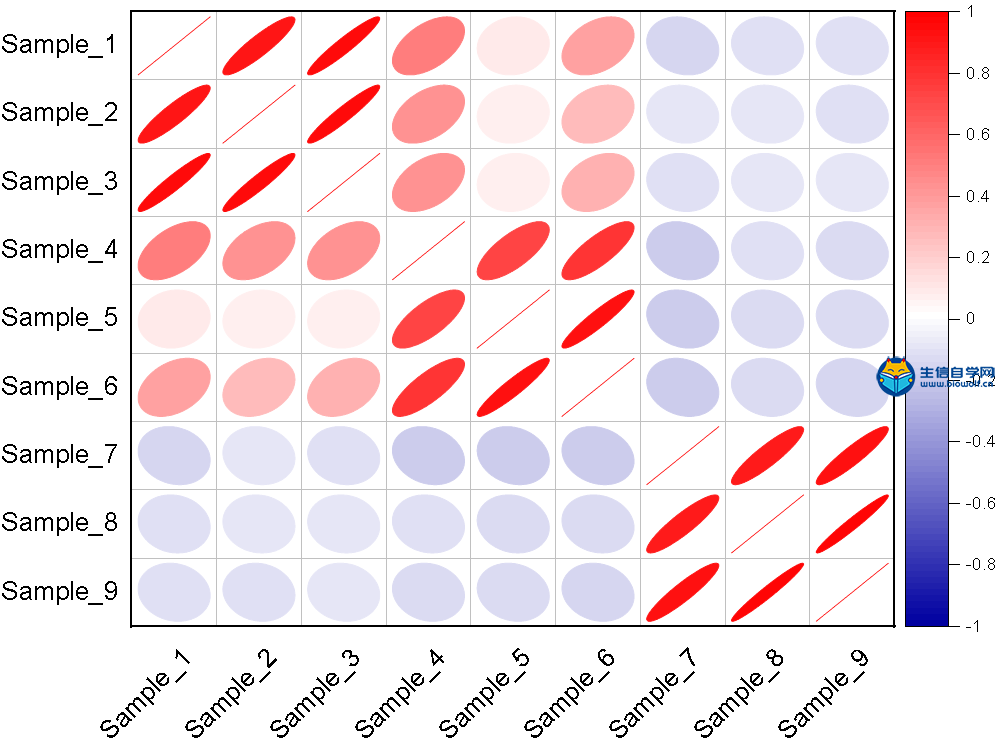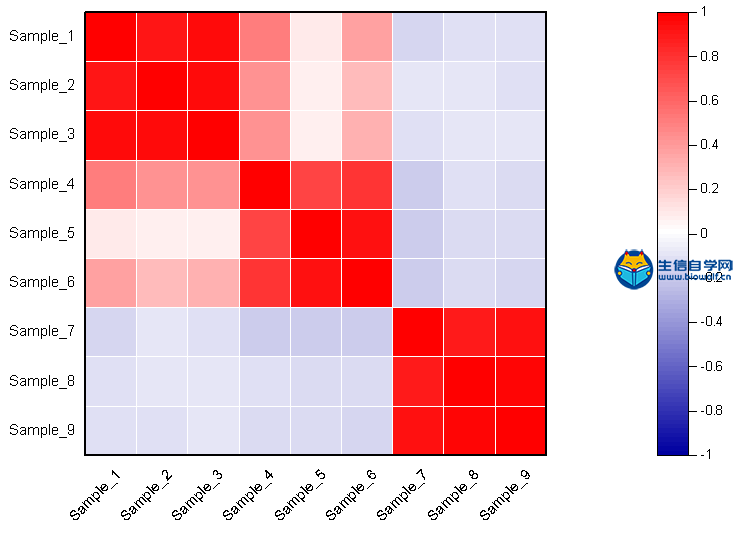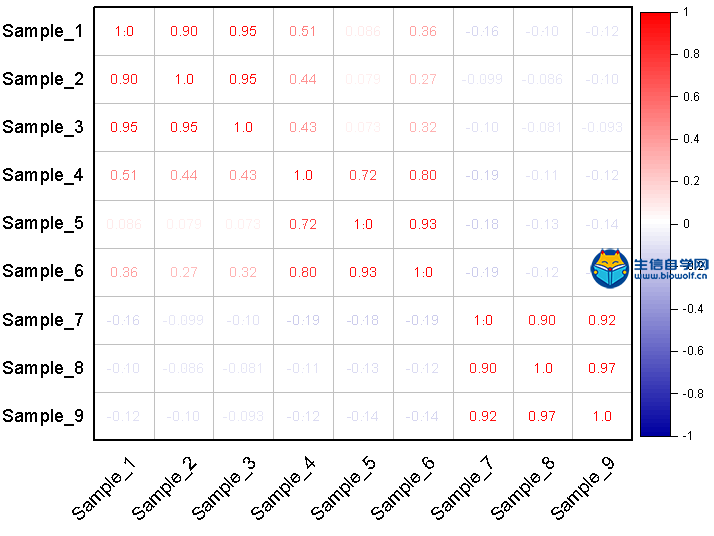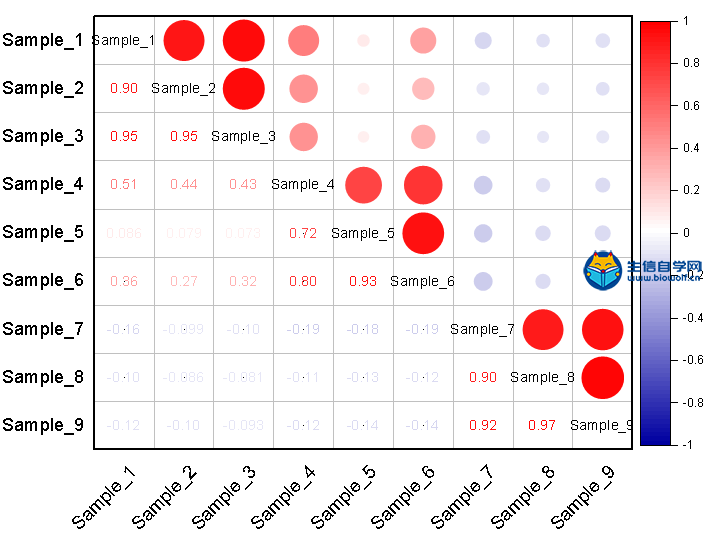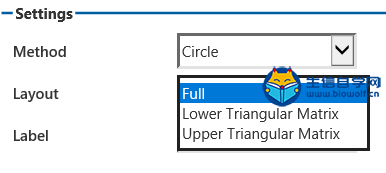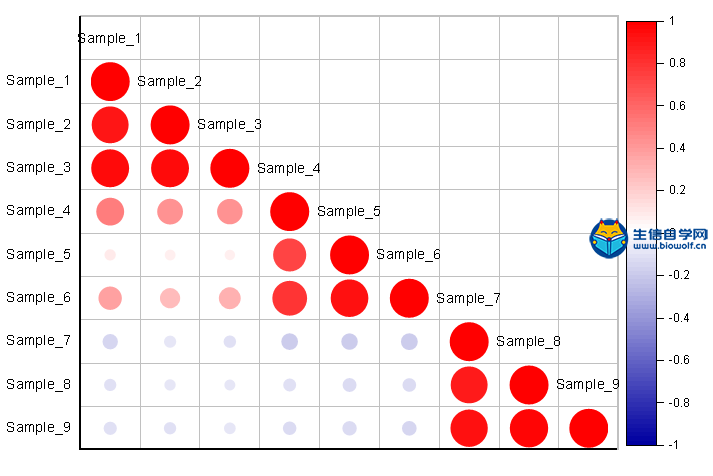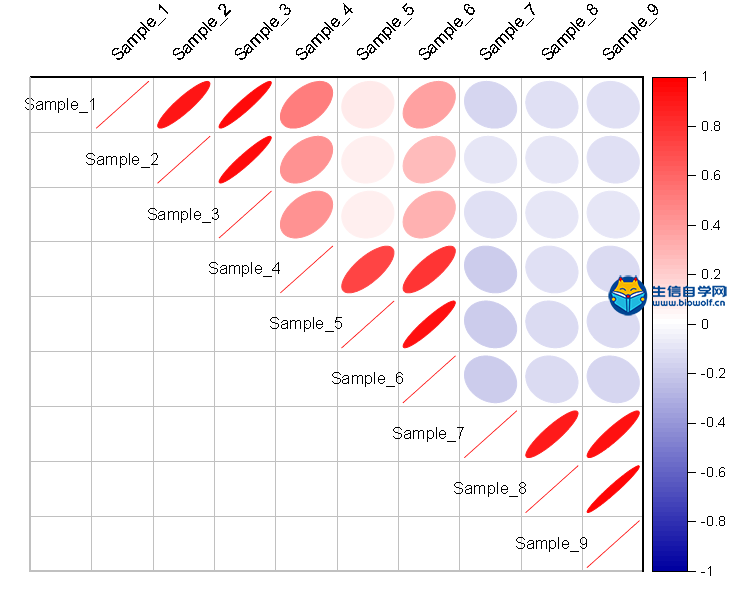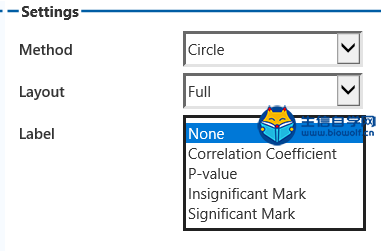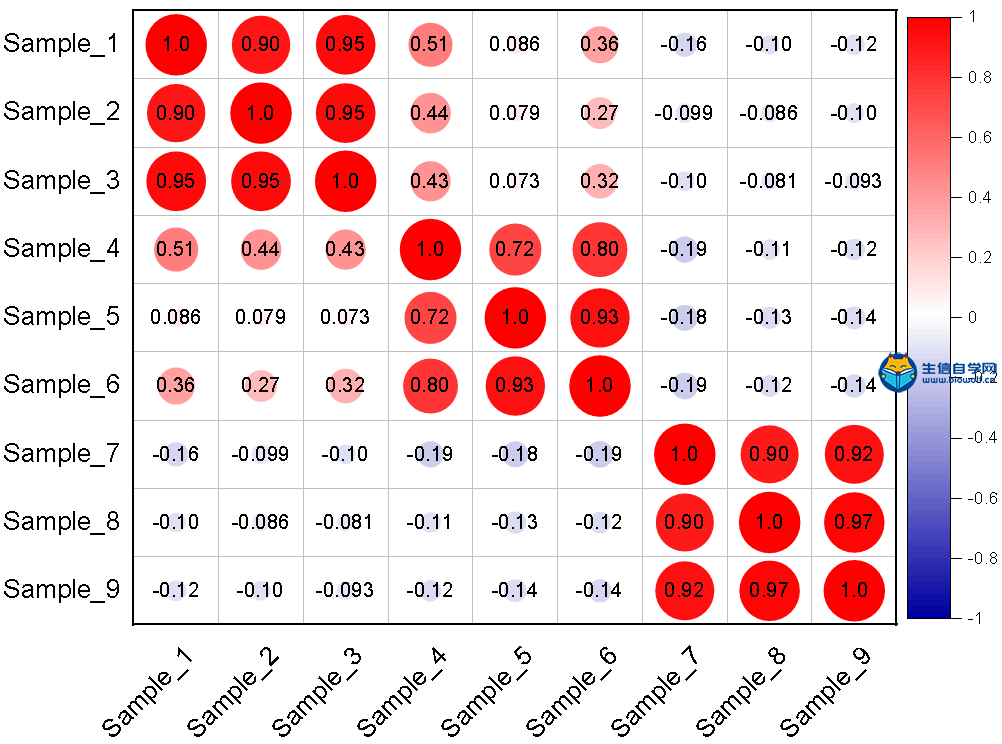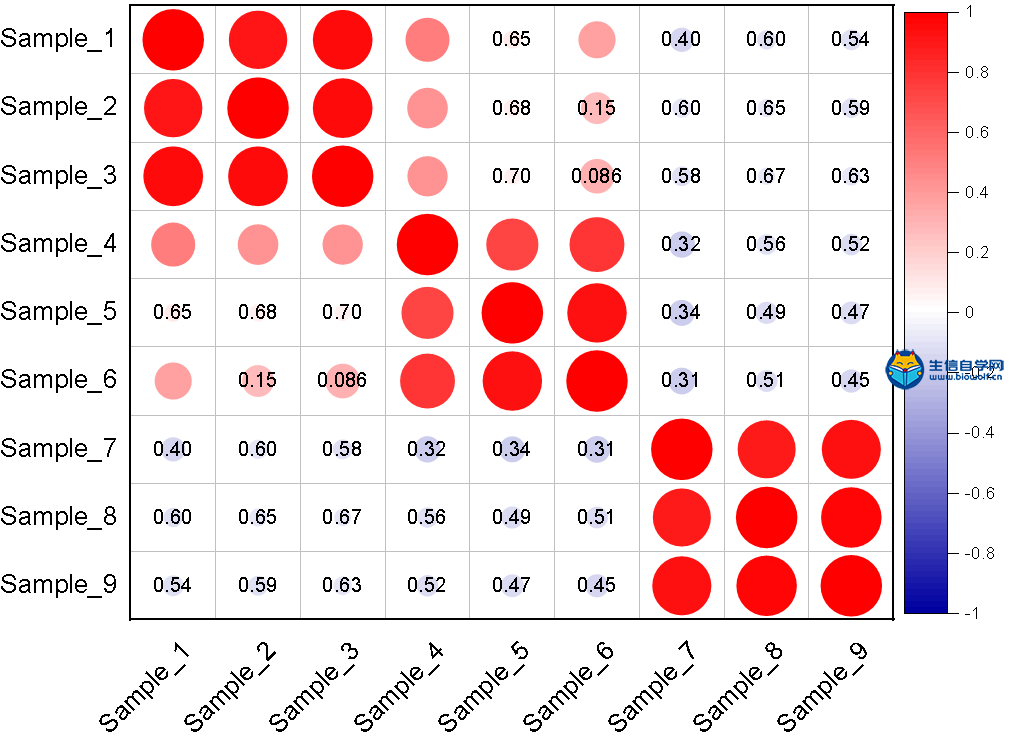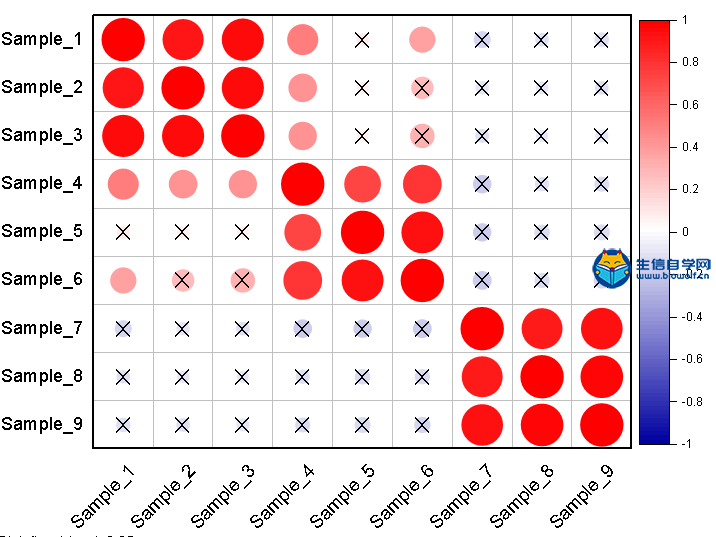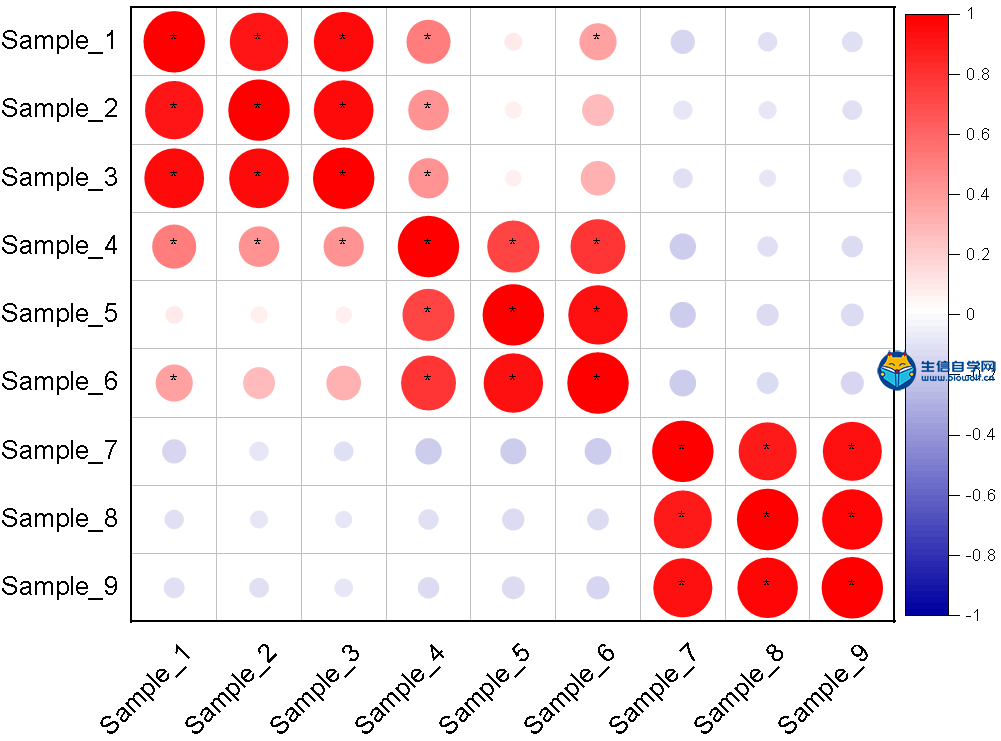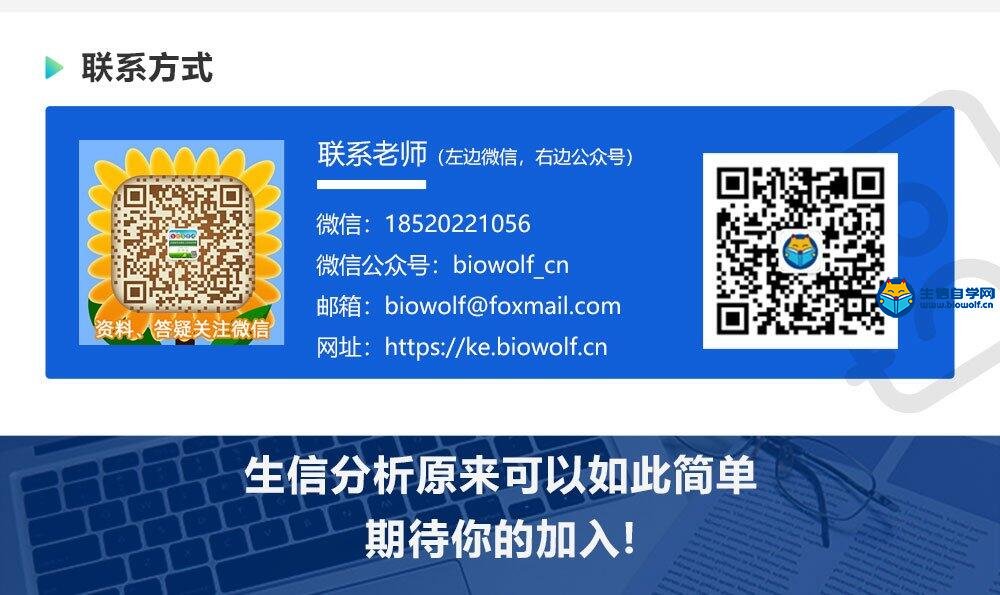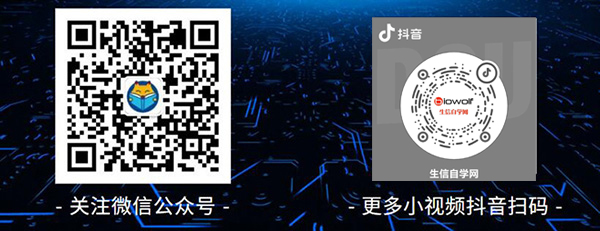无代码绘制相关性热图
相关性热图可以便捷的显示多个变量之间的相关性,因此在组学数据分析中得到广泛应用,例如基因的共表达分析、样本重复检验、微生物群落的共发生网络分析等。
但是有些学员不知道该如何绘制相关性热图,或者是绘制出的图形不好看。要知道,我通常绘制热图都是用的R。
R中的Cor()函数可快速计算两变量间的相关系数,corrplot可绘制相关性热图。其实绘制热图也可以使用Excel中的Pearson (array1, array2)函数计算两变量间的Pearson相关系数并绘图,下图是使用Excel条件格式下的色阶绘制的相关性系数图:
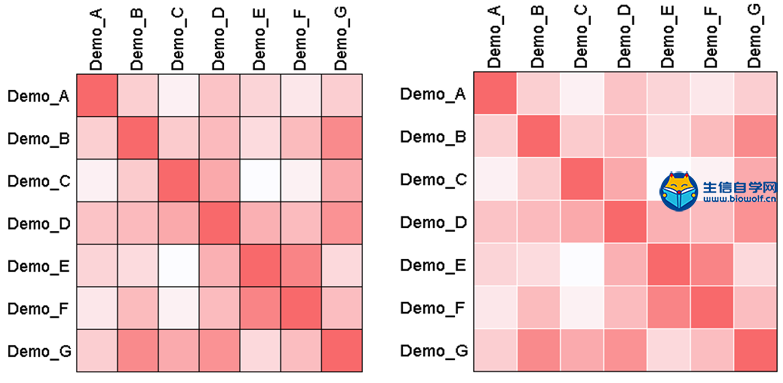
Excel绘制的相关性热图方框颜色深浅为Pearson相关系数的大小,不能用圆圈、椭圆来显示系数,也不能显示P值。
那么如何无代码绘制下图这种高大上的相关性热图呢?今天我们就给大家分享无代码高效绘制各种高大上的相关性热图的技能。
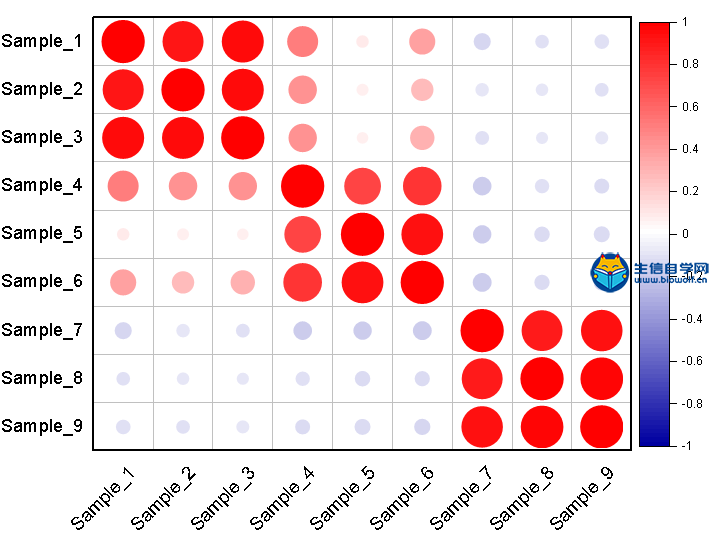 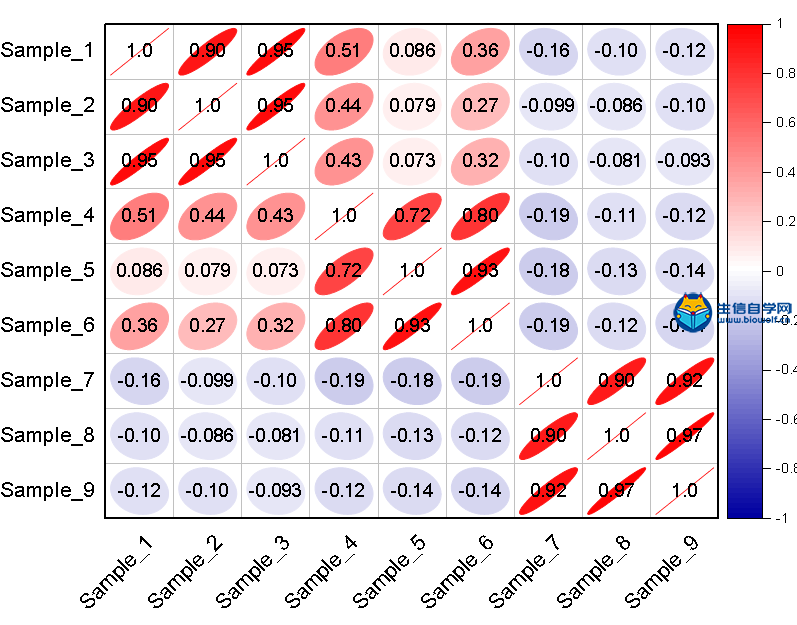
1、Origin软件安装
Origin是科学研究中高端图表和数据分析必备软件之一。虽然作为商业软件Origin较为昂贵,但中国学生可以通过edu.cn结尾的邮箱注册获得免费正版Origin学习软件,链接:https://www.originlab.com/OriginProLearning.aspx 。本次使用软件版本为OriginPro 2020b (64-bit)。
1.2 Correlation Plot App安装
Origin有许多功能强大的App,可通过进入Origin官网https://www.originlab.com/ ,点击App,寻找需要的App下载。
Correlation Plot App可用于在图形中显示包含其P值的相关系数矩阵。按照邮件提示信息安装Origin软件后打开软件,在最右侧Apps处选择Add Apps,在App Center安装Correlation Plot App:
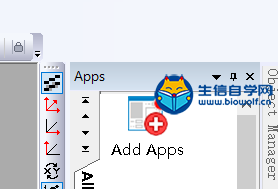 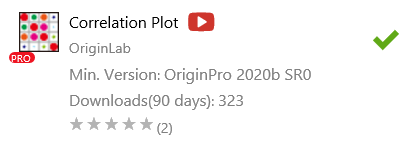 安装完成后即可在Apps处显示Correlation Plot App:
安装完成后即可在Apps处显示Correlation Plot App:
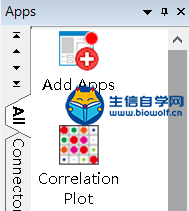
2、Correlation Plot App绘制相关性热图
1. 打开Origin,输入示例数据,示例数据为不同Gene在各样本间的表达水平:
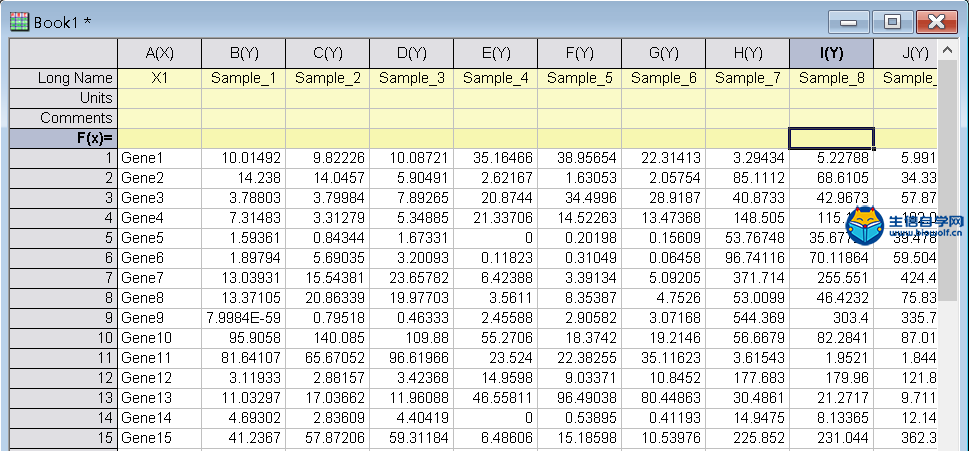 2. 在Apps下点击Correlation Plot App,界面如下:
2. 在Apps下点击Correlation Plot App,界面如下:
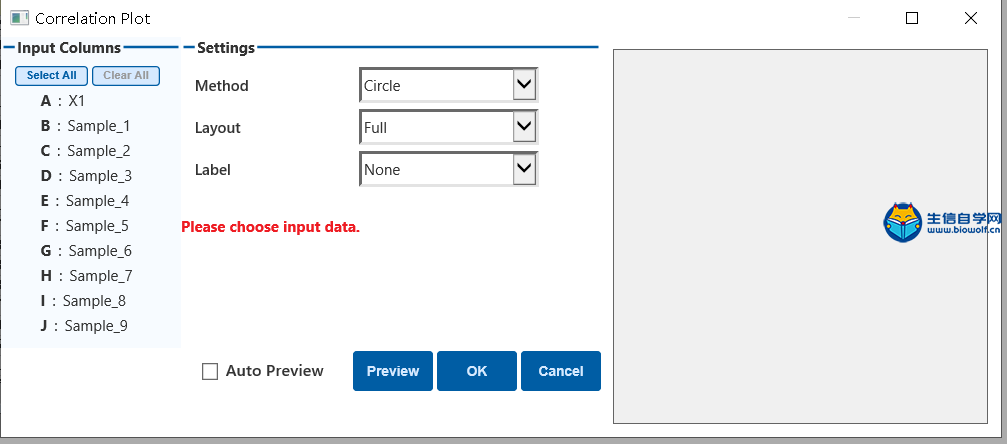 点击Select All选中所有数据:
点击Select All选中所有数据: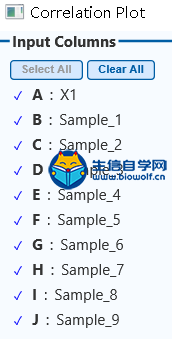 因为我们是计算样本与样本之间基因表达的相关性,鼠标点击A列X1数据,取消选择A列,点击Auto Preview即可预览当前设置下的相关性热图:
因为我们是计算样本与样本之间基因表达的相关性,鼠标点击A列X1数据,取消选择A列,点击Auto Preview即可预览当前设置下的相关性热图:
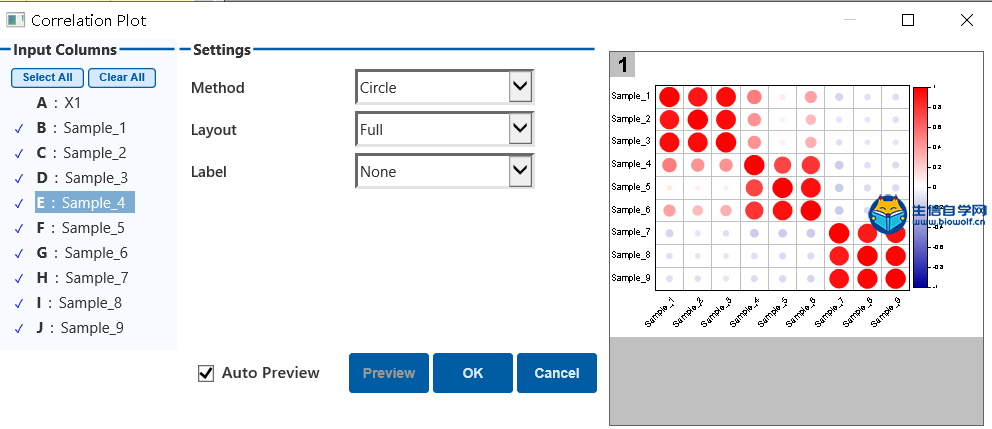 点击OK得到漂亮的相关性热图:
点击OK得到漂亮的相关性热图:
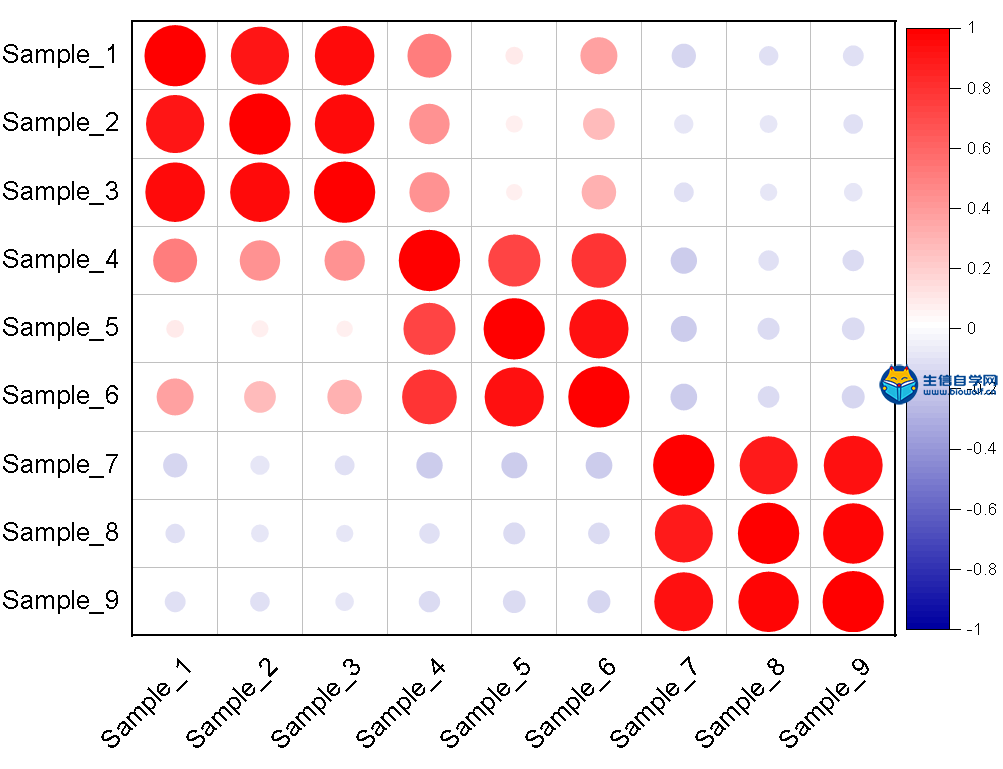
3、相关参数设置
3.1 Method有Circle、Ellipse、Color、Number与Mixed 5个选项
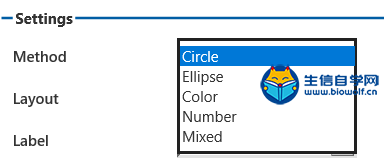 Circle相关性系数图显示为圆形,形状大小与颜色深浅为对应相关系数:
Circle相关性系数图显示为圆形,形状大小与颜色深浅为对应相关系数:
 Ellipse相关性系数图显示为椭圆形,形状方向代表正负,颜色为对应系数:
Ellipse相关性系数图显示为椭圆形,形状方向代表正负,颜色为对应系数:
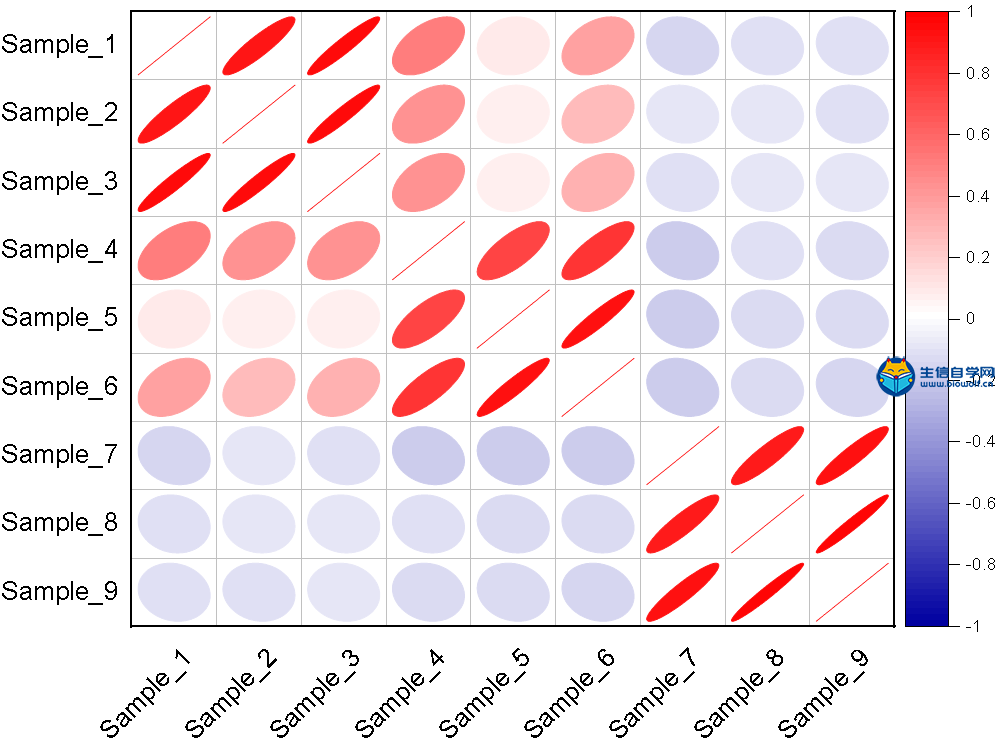 Color以颜色深浅表示相关性系数大小,得到的图形与Excel相似:
Color以颜色深浅表示相关性系数大小,得到的图形与Excel相似:
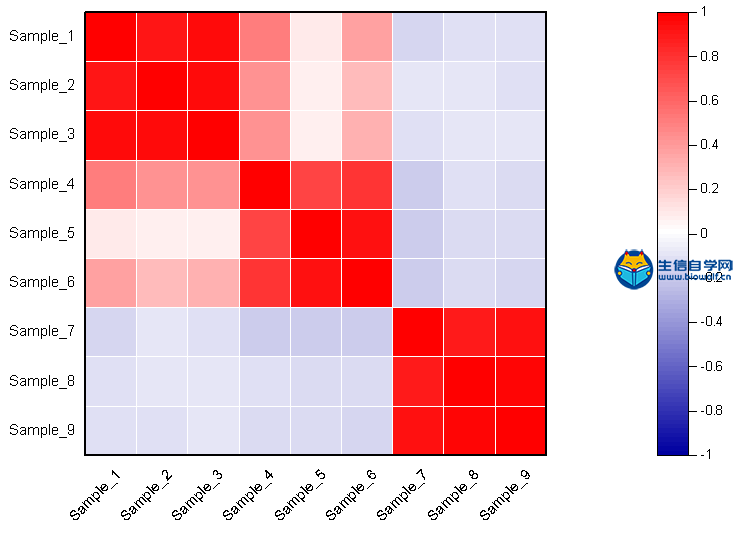 Number直接以数字形式显示相关性系数:
Number直接以数字形式显示相关性系数:
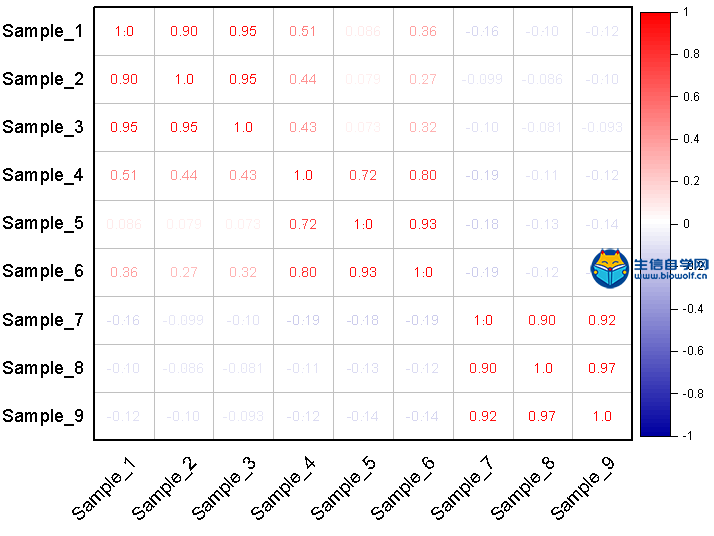 Mixed模式上方显示圆形气泡,下方显示对应相关性系数:
Mixed模式上方显示圆形气泡,下方显示对应相关性系数:
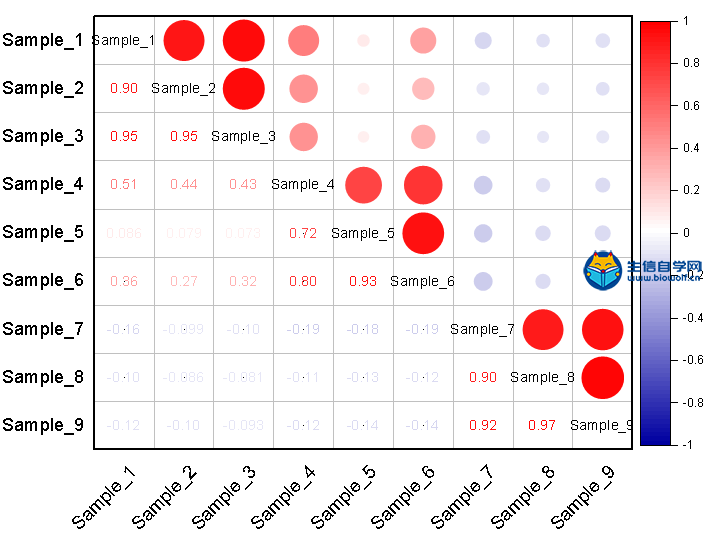 3.2 Layout设置包括Lower Triangular Matrix(下三角矩阵)与Upper Triangular Matrix(上三角矩阵)两个选项:
3.2 Layout设置包括Lower Triangular Matrix(下三角矩阵)与Upper Triangular Matrix(上三角矩阵)两个选项:
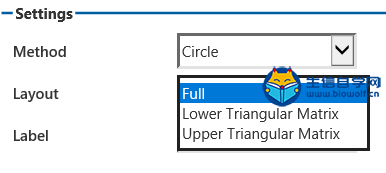 Lower Triangular Matrix效果如下:
Lower Triangular Matrix效果如下:
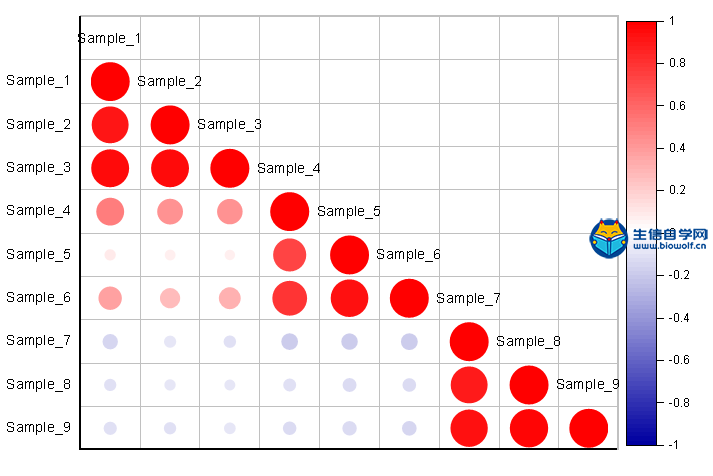 Upper Triangular Matrix效果如下:
Upper Triangular Matrix效果如下:
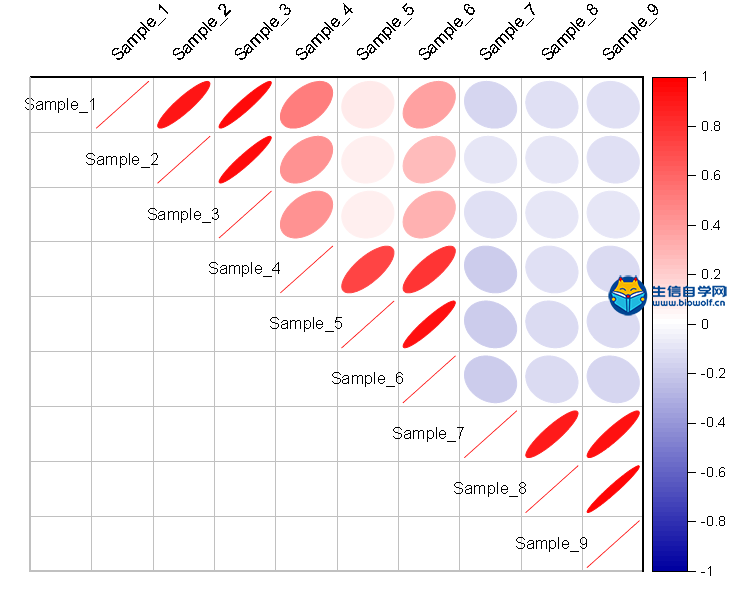 3.2 Lable设置包括None(无显示)、Correlation Coefficient(相关系数)、P-value(P值), Insignificant Mark(无显著性标志)与Significant Mark(显著性标志)5个选项:
3.2 Lable设置包括None(无显示)、Correlation Coefficient(相关系数)、P-value(P值), Insignificant Mark(无显著性标志)与Significant Mark(显著性标志)5个选项:
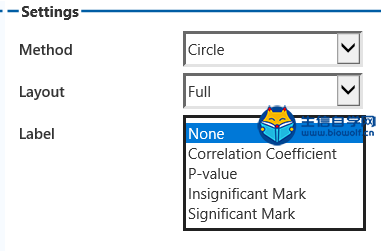 Correlation Coefficient在气泡图的基础上显示相关系数:
Correlation Coefficient在气泡图的基础上显示相关系数: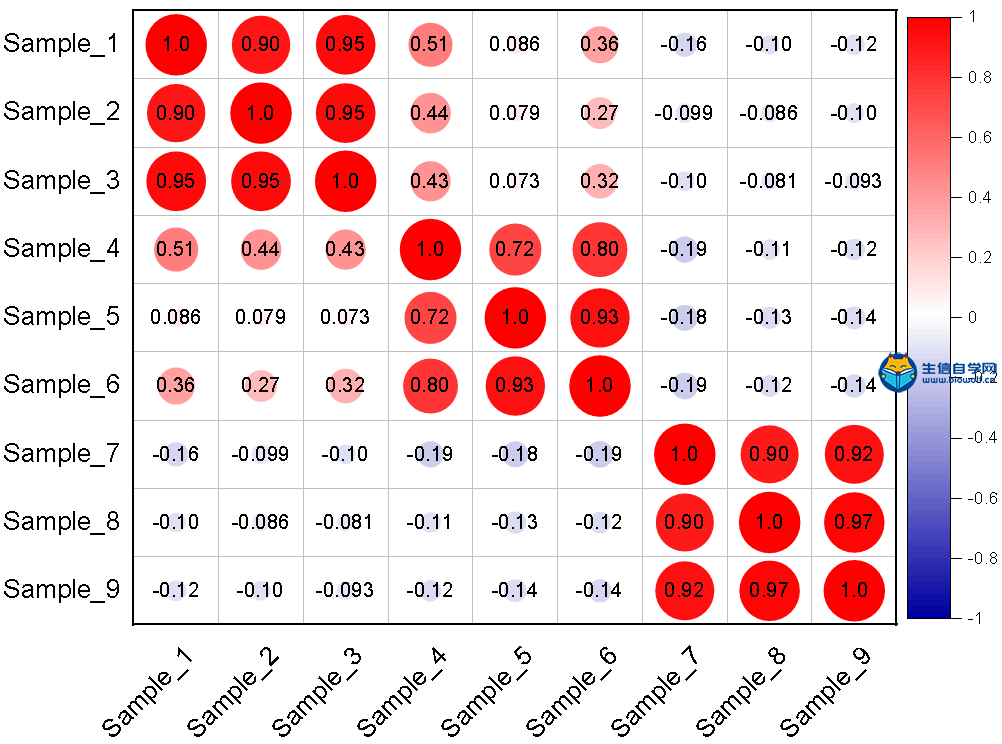 P-value在相关性热图的基础上显示P值:
P-value在相关性热图的基础上显示P值: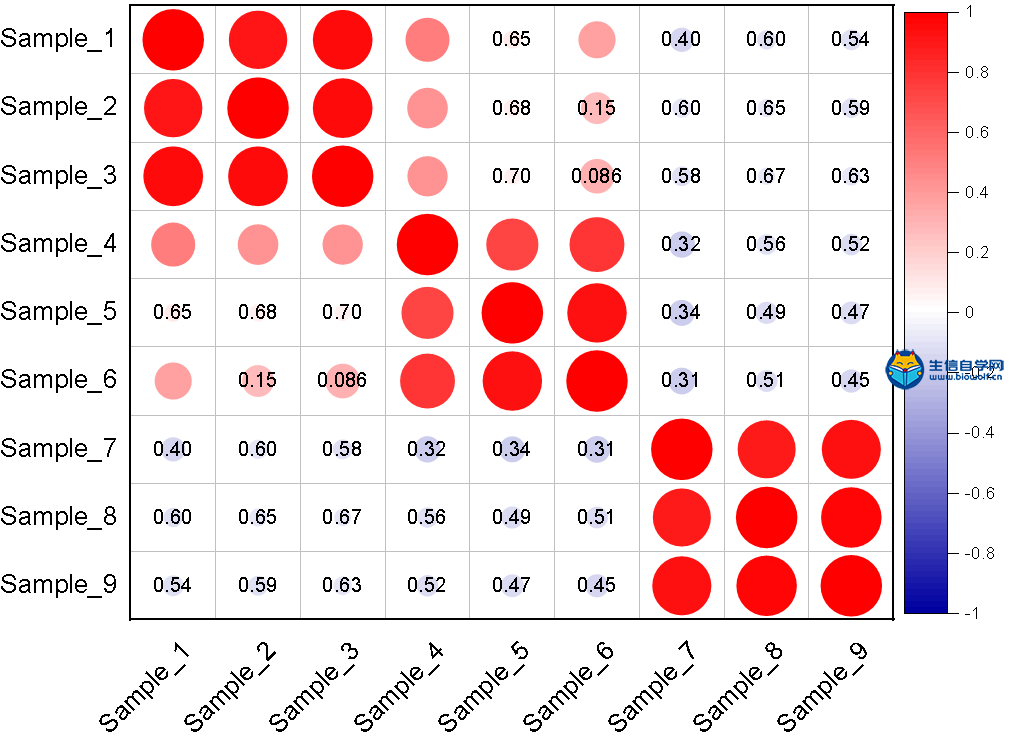 Insignificant Mark在相关性热图上标记无显著性的两组,即无相关性的两组会有X:
Insignificant Mark在相关性热图上标记无显著性的两组,即无相关性的两组会有X: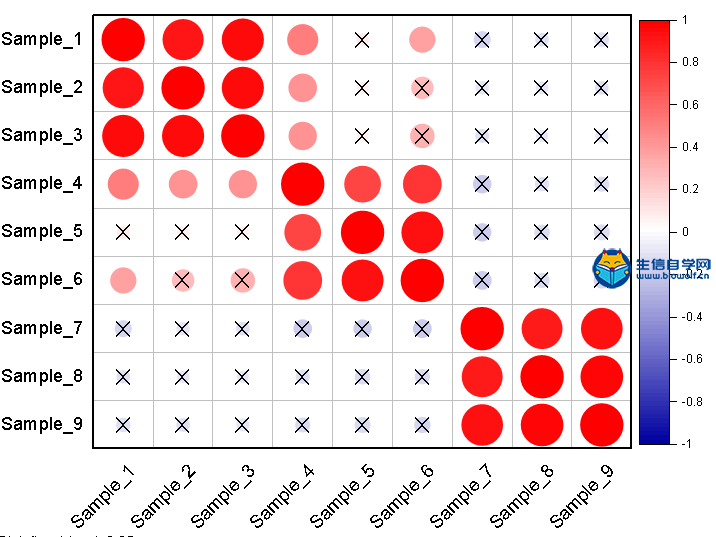 Significant Mark与Insignificant Mark相反,显示相关性有显著性差异的两组的差异,差异越大星号越多:
Significant Mark与Insignificant Mark相反,显示相关性有显著性差异的两组的差异,差异越大星号越多: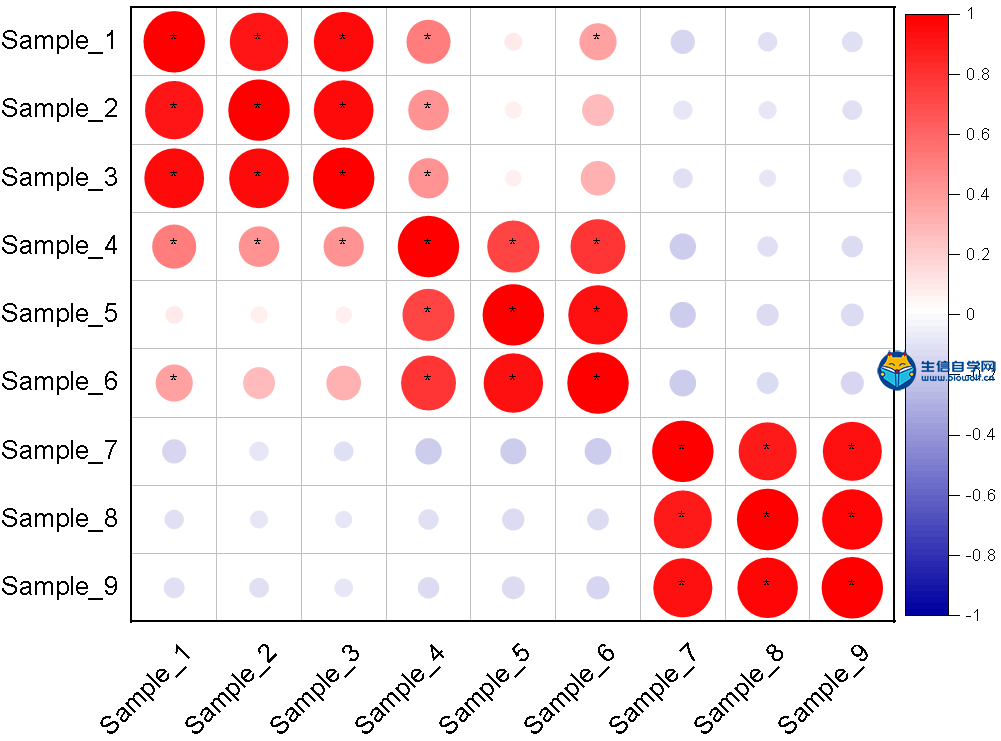 大家可以按照需要对Method、Layout与Label参数进行设置,导出符合SCI论文发表要求的高分辨率图片即可。
今天给大家分享无代码绘制各种高大上的相关性热图就到此为止了,希望对大家有所帮助,感兴趣的学员赶紧去试试吧!
大家可以按照需要对Method、Layout与Label参数进行设置,导出符合SCI论文发表要求的高分辨率图片即可。
今天给大家分享无代码绘制各种高大上的相关性热图就到此为止了,希望对大家有所帮助,感兴趣的学员赶紧去试试吧!
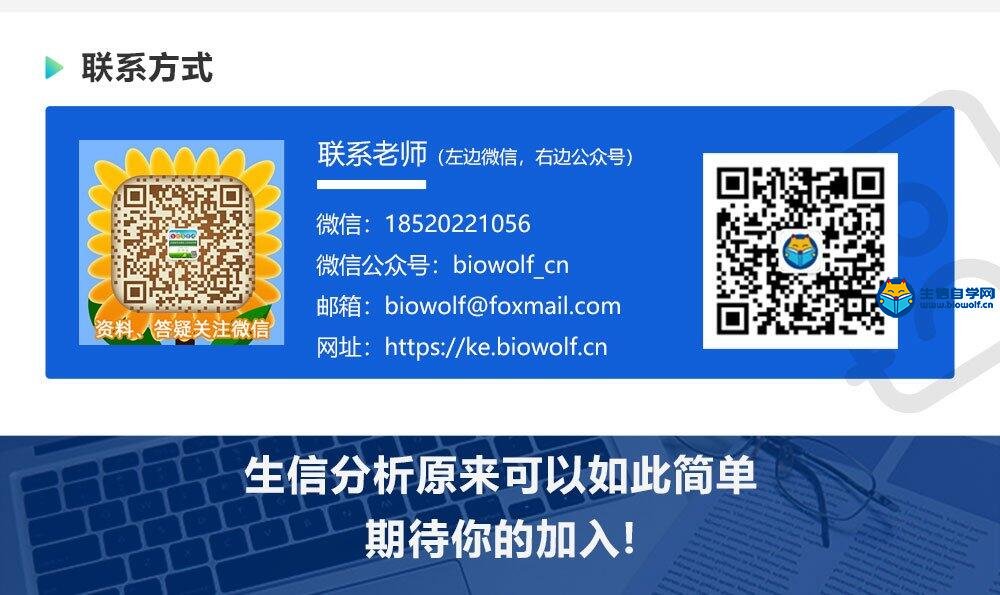
(责任编辑:伏泽 微信:18520221056)
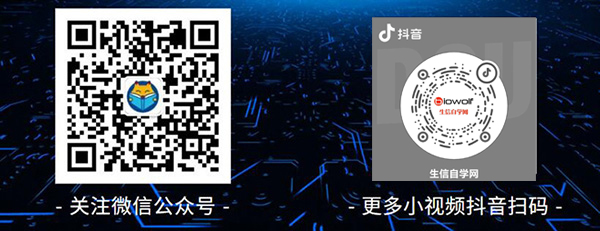
|